显卡刷新率和显示器刷新率不一样怎么办?怎么设置显卡刷新率?
解决方法:
1、降低显示器的刷新率:在操作系统或者显示器控制面板中,可以调整显示器的刷新率,将其降低到显卡能够处理的范围内。
2、开启垂直同步(Vsync):在游戏设置中开启垂直同步,可以让游戏画面与显示器刷新率同步,避免出现撕裂问题。
3、升级显卡:如果你的显卡性能跟不上显示器的刷新率,可以考虑升级显卡,以提升游戏性能和流畅度。
4、减少游戏画面特效:在游戏设置中,关闭一些高耗资源的特效,可以减轻对显卡的负担,提升游戏流畅度。

如何设置:
1、在调整之前,你要先搞清楚自己的显示器在不同分辨率下的刷新率最高能上到多少,这一般在说明书上有,如果没有说明书,也有一定的经验可寻。一般15寸的显示器都能在800×600下刷新率达到75-85Hz;好一点的能上到110Hz,在1024×768下能上到85Hz。而一般17寸的也就和好点的15寸的一样,当然优秀点的17寸可以上到更高,这就要以说明书上的为准了。当然显卡所支持的最大的刷新率也是不同的,但现在显卡的这项参数一般都远远高于显示器的参数,所以一般情况下你就没必要对显卡操心了。
2、在正确安装好显卡的驱动后(又些显卡需要先装上windows自带的标准显卡驱动程序后才能把正确的驱动安装成功,而升级时也要先将显卡的驱动转化为标准的驱动后再升级),有时监视器的驱动你没有,就最好是安装一款windows自带的品牌监视器的驱动程序(因为如果安装为即插即用监视器后,有些显卡会出现没有刷新率选项的情况)。这样你就可以调节显示器的刷新率了。当然,对于不是安装你监视器对应驱动程序的朋友,要注意你的刷新率选项下可能有高于你显示器所能够承受到刷新率。这时你就要以上面的经验值来定了,不要盲目上最高的刷新率,不然显示器坏了可不要找我!
3、一般情况下,肯定是先设置好屏幕分辨率后才设置刷新率的,而你肯定是长期在某一种分辨率下使用的,而你调整好的也往往是这个分辨率下的显示器刷新率。而大多数人调整到这里也就完了。其实这还不够,还需要变换屏幕的分辨率到640×480和1024×768(或更多不同的分辨率,按你自己的需要)下,分别调整刷新率到合适(从保护眼睛的角度)的模式下(在显示器允许的情况下,刷新率尽量设置在75Hz以上)。如果屏幕位置变化了,也要同时在显示器上调整屏幕的位置。



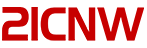

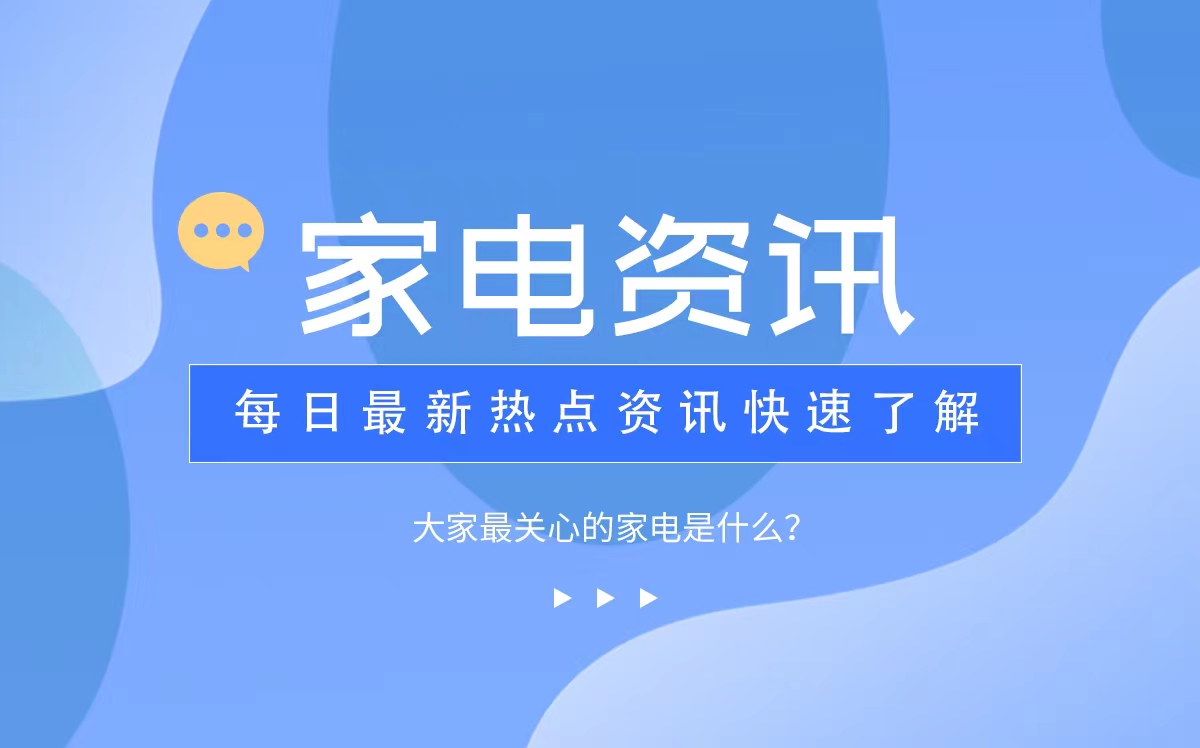
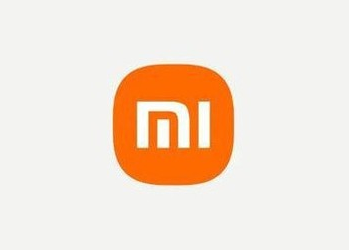









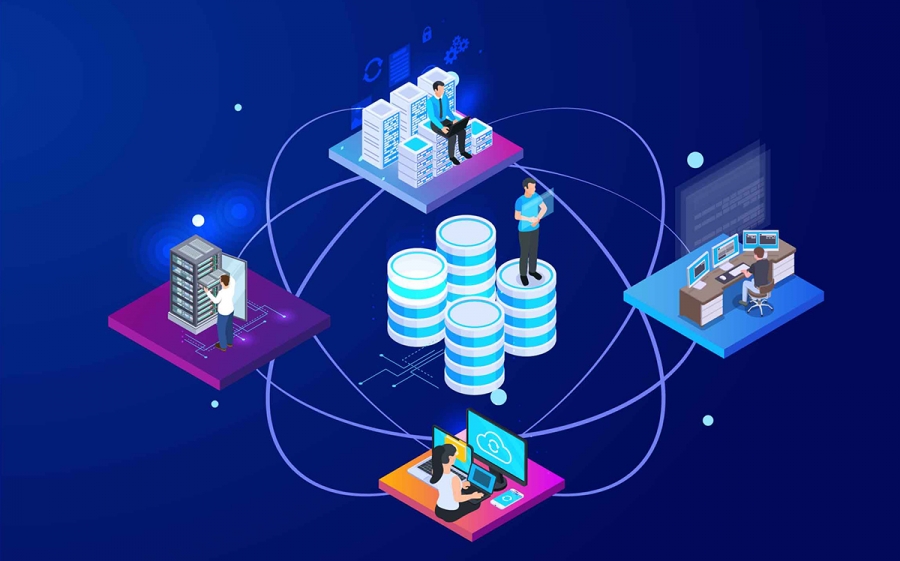 WUBIUP.EXE应用程序错误怎么回事?WUBIUP.EXE应用程序错误怎么解决?
WUBIUP.EXE应用程序错误怎么回事?WUBIUP.EXE应用程序错误怎么解决?
 惠普CQ42笔记本散热怎么样?惠普CQ42笔记本参数
惠普CQ42笔记本散热怎么样?惠普CQ42笔记本参数
 腾讯视频会员多少钱一个月?腾讯视频会员怎么共享给别人登录?
腾讯视频会员多少钱一个月?腾讯视频会员怎么共享给别人登录?